Configurar L2TP WAN no roteador RV34x
Introduction
Uma rede de longa distância (WAN) é uma rede que cobre uma área ampla. Um usuário ou uma rede de usuários pode se conectar à Internet por meio de um ISP (Internet Service Provider, Provedor de Serviços de Internet) que oferece vários métodos para configurar um cliente com uma conexão com a Internet. Esses métodos podem ser Dynamic Host Configuration Protocol (DHCP) automático, Static Internet Protocol (IP), Point-to-Point Protocol over Ethernet (PPPoE), Point-to-Point Tunneling Protocol (PPTP), Layer 2 Tunneling Protocol (L2TP), Bridge e Stateless Address AutoConfiguration (SLAAC) para IPv6.
É necessário definir as configurações corretas de WAN no roteador para configurar corretamente a conexão com a Internet com base nos requisitos e na configuração da rede. Algumas configurações de WAN a serem usadas em seu roteador, como nomes de usuário, senhas, endereços IP e servidores DNS, devem ser fornecidas a você pelo ISP.
Nesse cenário, o roteador usará as configurações L2TP para se conectar à Internet. Esse é um protocolo de rede que usa a VPN (Virtual Private Network) para fornecer uma conexão segura em uma rede não segura. No entanto, o L2TP sozinho não fornece autenticação forte. Na maioria das vezes, ele é implementado com IPSec (Internet Protocol Security) para fornecer confidencialidade e segurança. A combinação desses dois protocolos é comumente chamada de L2TP/IPSec.
Objetivo
O objetivo deste artigo é mostrar a você como definir as configurações de WAN L2TP no roteador RV34x.
Dispositivos aplicáveis
- RV340
- RV340W
- RV345
- RV345P
Versão de software
- 1.0.01.18
Definir configurações de WAN L2TP
Etapa 1. Acesse o utilitário baseado na Web do roteador e escolha WAN > WAN Settings.

Etapa 2. Na Tabela de WAN, clique no botão Adicionar.

Etapa 3. Na janela Add/Edit WAN Subinterface (Adicionar/editar subinterface de WAN) exibida, clique na interface de WAN que deseja configurar.

Note: Neste exemplo, a WAN1 é escolhida. Essa é a configuração padrão.
Etapa 4. Insira a ID da VLAN no campo fornecido. Neste exemplo, 1 é usado.

Note: A área Nome da subinterface é atualizada automaticamente com base na WAN e na ID da VLAN inserida. Neste exemplo, WAN1.1 é exibido indicando WAN 1 e VLAN 1.
Etapa 5. Clique na guia IPv4.

Etapa 6. Clique no botão de opção L2 TP para escolher o Tipo de conexão.

Passo 7. Em L2TP Settings (Configurações L2TP), clique no menu suspenso IP Assignment (Atribuição de IP) para escolher como o endereço IP será gerado. As opções são:
- DHCP - Esta opção permite que o servidor DHCP forneça o endereço IP. Essa é a configuração padrão.
- IP estático - Essa opção permite inserir os endereços específicos fornecidos a você pelo ISP para a conexão.

Note: Neste exemplo, o DHCP é escolhido.
Etapa 8. Insira o endereço IP ou o FQDN (Fully Qualified Domain Name, nome de domínio totalmente qualificado) do servidor L2TP no campo L2 TP Server IP/FQDN.
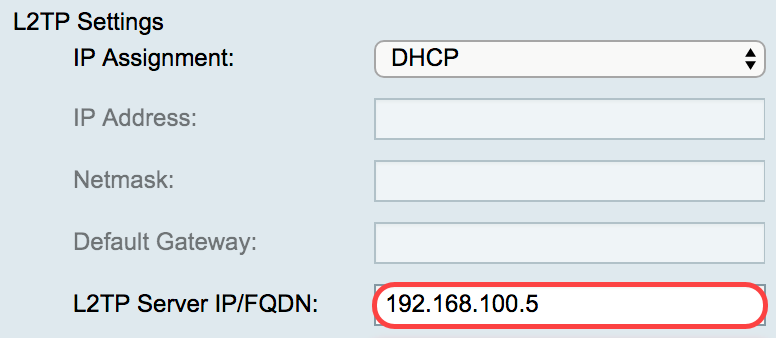
Note: Neste exemplo, 192.168.100.5 é usado como o endereço IP do servidor L2TP.
Etapa 9. Insira o nome de usuário fornecido por seu ISP no campo Nome de usuário.

Note: Neste exemplo, L2TPuser é usado.
Etapa 10. Digite a senha no campo fornecido.

Etapa 11. Clique no menu suspenso para escolher o Servidor DNS. As opções são:
- Usar servidor DNS L2TP fornecido - Permite que o roteador use as configurações do servidor DNS fornecidas pelo servidor PPTP.
- Usar o DNS como abaixo - Permite inserir endereços DNS específicos fornecidos a você pelo ISP.

Note: Neste exemplo, Usar servidor DNS fornecido por L2TP é escolhido.
Etapa 12. Clique em um botão de opção para escolher o modo de conexão. As opções são:
- Connect on Demand - Permite conexão com a Internet somente quando há tráfego. Essa opção é ideal se o ISP cobrar com base no tempo de atividade da conexão. Se você escolher essa opção, um tempo ocioso máximo deverá ser especificado. Isso determinará o tempo durante o qual a conexão pode ficar ociosa antes de ser encerrada.
- Keep Alive - Esta opção permite que a conexão com a Internet esteja sempre ativa.
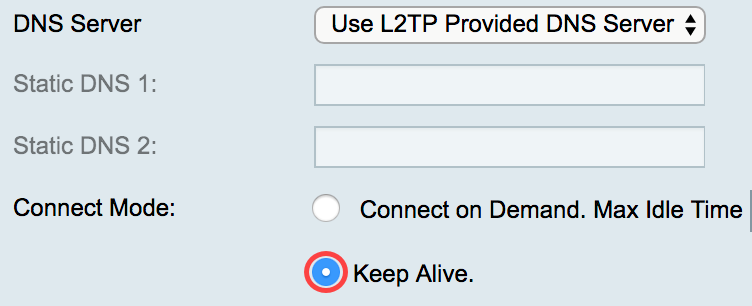
Note: Neste exemplo, Keep Alive é escolhido. Essa é a configuração padrão.
Etapa 13. Escolha o tipo de autenticação no menu suspenso Authentication Type (Tipo de autenticação). As opções são:
- Automático - Essa opção permite que o roteador envie consultas ao servidor ISP para determinar qual método de autenticação deve ser usado. Em seguida, o roteador envia as credenciais de autenticação com o tipo de autenticação correto.
- PAP - O Password Authentication Protocol é um protocolo de autenticação que transmite senhas ASCII não criptografadas pela rede. Este é um método de autenticação inseguro.
- CHAP O Challenge Handshake Authentication Protocol é um protocolo de autenticação que verifica a autenticação através do uso de um handshake triplo. Esse handshake ocorre no momento da conexão inicial e em intervalos aleatórios após a conexão inicial.
- MS-CHAP - Esta é a versão Microsoft do CHAP. O MS-CHAP está em um formato projetado para compatibilidade com produtos Windows NT.
- MS-CHAPv2 - Esta é uma extensão do MS-CHAP. O MS-CHAPv2 é um método de autenticação mais forte do que o MS-CHAP devido a uma chave de criptografia mais forte.
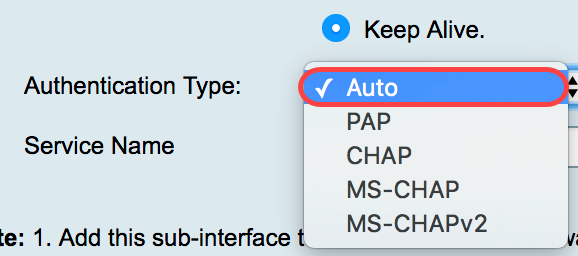
Note: Neste exemplo, Automático é escolhido. Essa é a configuração padrão.
Etapa 14. Clique em Apply.

Agora você definiu com êxito suas configurações de WAN do roteador RV34x como L2TP.
 Feedback
Feedback